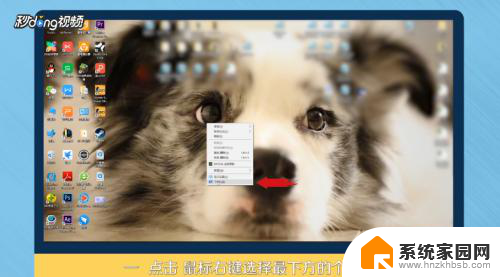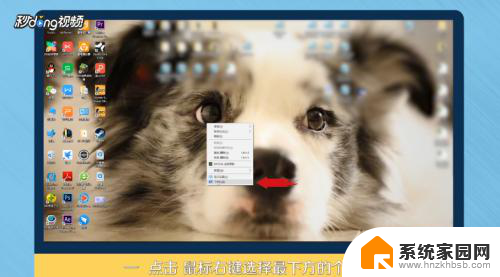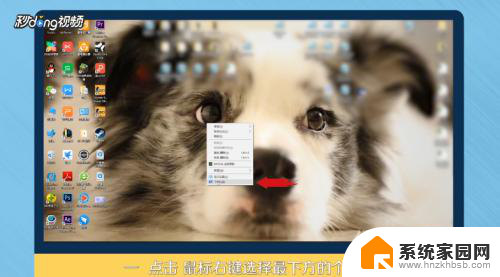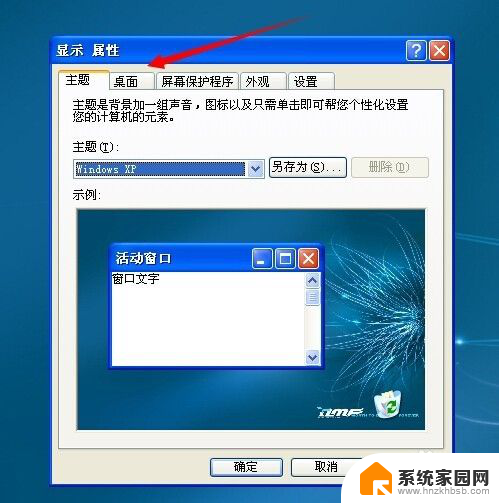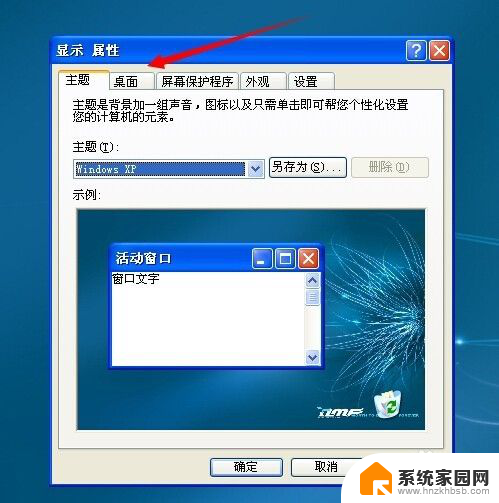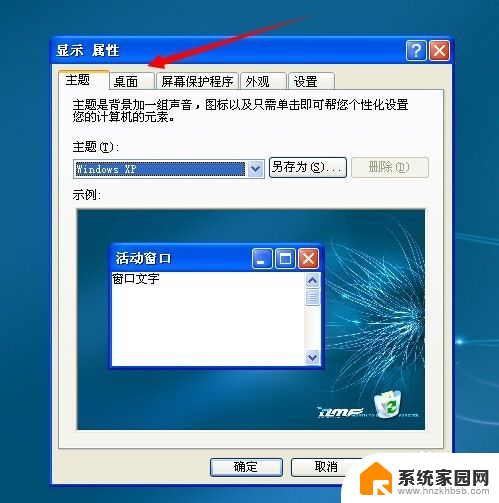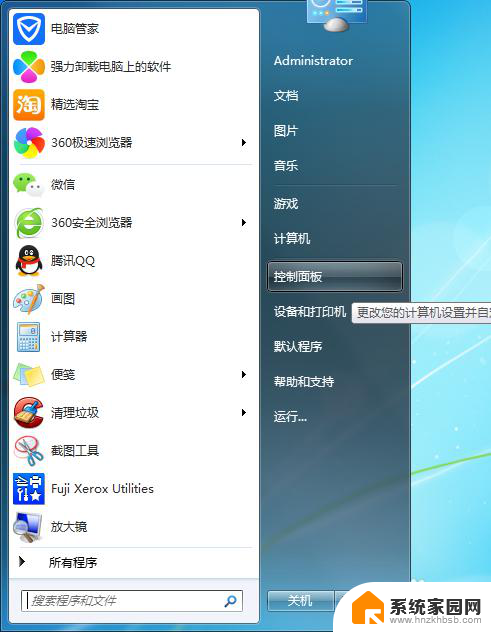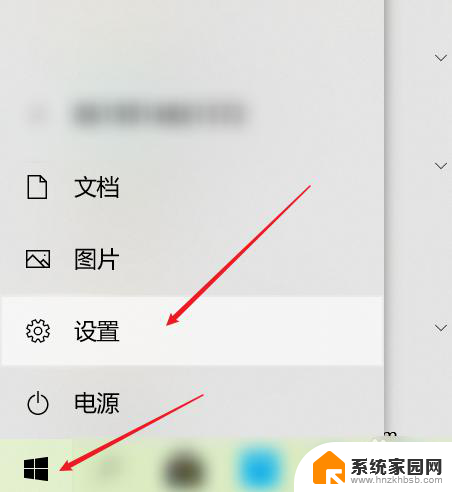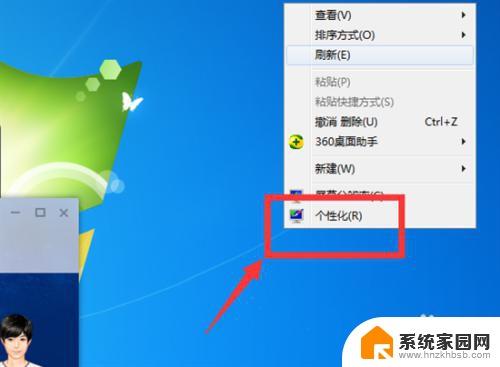怎么给电脑换桌面壁纸 如何下载电脑桌面壁纸
更新时间:2024-03-13 15:06:25作者:jiang
在这个数字化时代,电脑已经成为我们日常生活中不可或缺的工具之一,而作为电脑界面的一部分,桌面壁纸在一定程度上能够影响我们的视觉体验和情绪。如果你对当前的桌面壁纸感到厌倦,或者想要个性化自己的电脑界面,那么换一张新的桌面壁纸将是一个简单而有效的方法。怎么给电脑换桌面壁纸呢?如何下载电脑桌面壁纸?接下来我们将为您详细介绍。
操作方法:
1方法一:点击鼠标右键,选择最下方的“个性化”。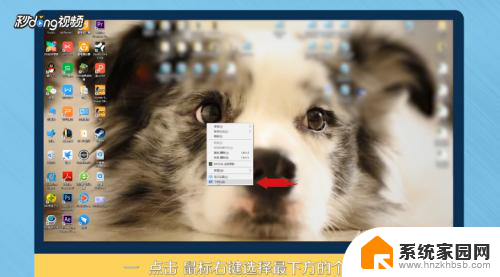 2选择背景中的“浏览”。
2选择背景中的“浏览”。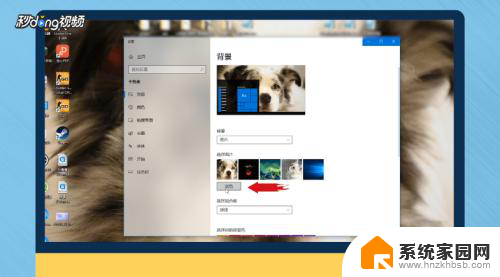 3点击进入后,找到自己下载壁纸的存储位置。
3点击进入后,找到自己下载壁纸的存储位置。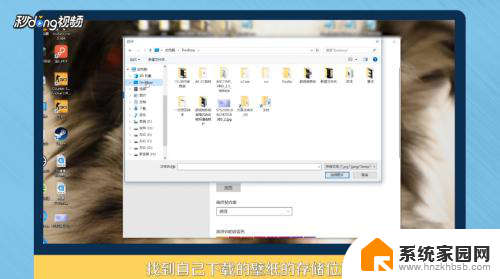 4点击“选择图片”。
4点击“选择图片”。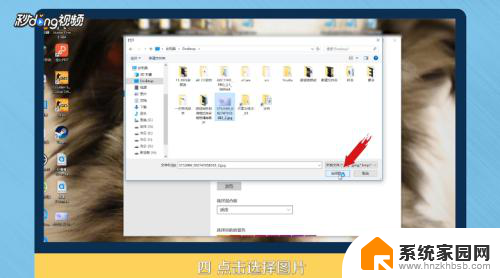 5方法二:选择桌面上的图片,双击打开。
5方法二:选择桌面上的图片,双击打开。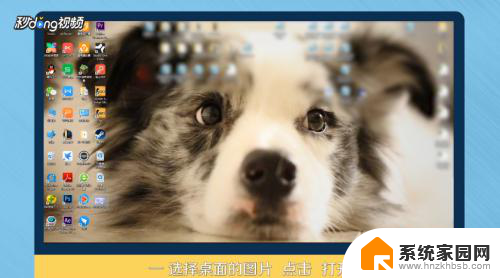 6在图片上,点击鼠标右键。
6在图片上,点击鼠标右键。 7选择“设置为桌面背景”。
7选择“设置为桌面背景”。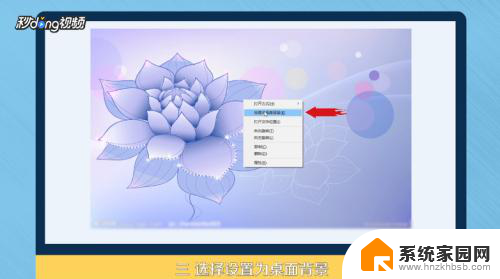 8总结一如下。
8总结一如下。 9总结二如下。
9总结二如下。
以上就是如何更改电脑桌面壁纸的全部内容,如果您遇到相同问题,可以参考本文中介绍的步骤进行修复,希望对大家有所帮助。